Что нового в обновлении Windows 10 за ноябрь 2019 г.?
В ноябре 2019(November 2019) года Microsoft запланировала выпуск очередного обновления функций(feature update) для Windows 10 , доведя его до версии 1909(version 1909) . Однако это обновление не содержит существенных новых функций или изменений, как предыдущие обновления. В обновлении(Update) за ноябрь 2019(November 2019) г. Microsoft сосредоточила свое внимание на исправлении ошибок, и обновление содержит небольшие исправления и улучшения. Большинство из них связаны с тонкой настройкой работы Windows 10 . Вот что вы получите, установив предстоящее обновление (Update)Windows 10 за (Windows 10)ноябрь 2019(November 2019) г .:
1. Всплывающее окно « Календарь(Calendar flyout) » на панели задач позволяет создавать события .
В обновлении (Update)Windows 10 за (Windows 10) ноябрь 2019(November 2019) г. вам не нужно открывать приложение « Календарь(Calendar) » , чтобы запланировать события. Вместо этого вы можете создавать события намного быстрее, открыв всплывающее окно « Календарь(Calendar) » на панели задач. Нажмите(Click) или коснитесь даты, когда вы хотите добавить событие, и введите его имя в текстовое поле(text box) в Повестке дня(Agenda) .

Вы также получаете опции для установки времени и местоположения.
2. Настройка уведомлений, которые вы получаете, более удобна для пользователя.
В категории « Система » в приложении « (System)Параметры(Settings) Windows 10 » вы можете настроить, какие уведомления вы будете получать от приложений, установленных на вашем ПК. В ноябрьском (November 2019) обновлении(Update) 2019 года Microsoft добавила два небольших изображения предварительного просмотра для «баннеров уведомлений»("notification banners") и «уведомлений в центре уведомлений».("notifications in action center.")
Это позволяет пользователям легче различать два типа уведомлений, чтобы они могли сделать лучший выбор.

Кроме того, список отправителей (приложений) из « Settings -> System -> Notifications » теперь по умолчанию отсортирован по самому последнему приложению, которое показывало вам уведомления. В предыдущих версиях Windows 10 этот список сортировался по имени.
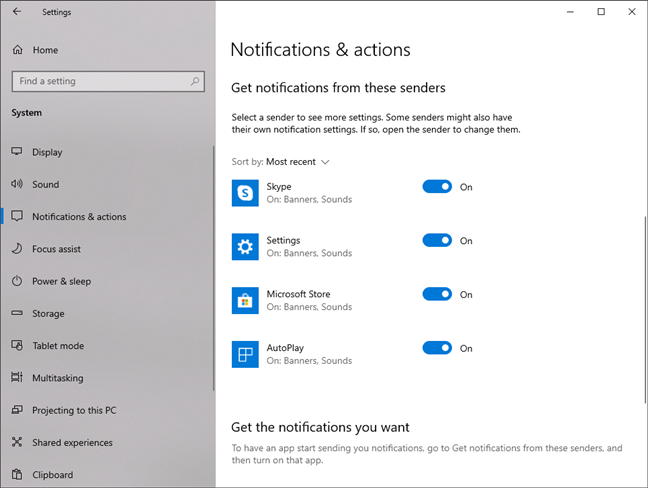
Еще одно небольшое, но полезное улучшение для уведомлений заключается в том, что для каждого уведомления, как в виде баннера, так и в Центре(Action Center) уведомлений , вы получаете небольшую кнопку « Настройки ».(Settings)
Нажав или коснувшись его, вы можете отключить все уведомления, которые вы получаете от этого отправителя (приложения или веб-сайта), или перейти непосредственно к элементам управления уведомлениями этого приложения из приложения « Настройки(Settings) » .

Кроме того, в Центре(Action Center) уведомлений теперь есть кнопка «Управление уведомлениями»("Manage notifications") в верхней части. Нажав(Clicking) на нее, вы попадете на страницу «Уведомления и действия» из приложения « ("Notifications & actions")Настройки(Settings) » .

3. Поиск в проводнике(File Explorer) стал более мощным
Поиск в Проводнике(File Explorer's) теперь осуществляется с помощью Windows Search , как и поиск на панели задач. Это означает, что он работает быстрее и также может отображать онлайн-контент из вашего облачного хранилища OneDrive.

4. Сторонние цифровые помощники могут активироваться голосом с экрана блокировки .(Lock Screen)
Хотя пока нет стороннего виртуального помощника, который может активироваться голосом на экране блокировки(Lock Screen) , Microsoft внесла некоторые изменения, которые позволят этому случиться. Это означает, что вскоре вы сможете общаться с Alexa или Google Assistant(Alexa or Google Assistant) , даже если ваш компьютер заблокирован.
Однако на данный момент вы можете использовать Alexa только тогда, когда Windows 10 разблокирована. Что касается Google Ассистента(Google Assistant) , то для него Google еще не разработал десктопную версию, поэтому пользоваться им вообще нельзя. Но все может измениться, и Google может захотеть предоставить своего виртуального помощника более чем 800 миллионам устройств под управлением Windows 10(800 million devices running Windows 10) .

5. Windows 10 может отдать предпочтение более быстрым ядрам вашего процессора.
Это приводит к более быстрой Windows 10(faster Windows 10) , которая предлагает более высокую производительность. По словам Microsoft , они «внедрили политику ротации, которая более справедливо распределяет работу [...] между предпочитаемыми ядрами»("have implemented a rotation policy that distributes work more fairly among [...] favored cores") . Мы знаем, что в Windows 10 с обновлением от (Update)мая 2019 года(May 2019) ( версия 1903(version 1903) ) это уже реализовано для процессоров AMD Ryzen(AMD Ryzen) . Однако теперь эта функция оптимизирована для повышения производительности процессоров Intel , использующих технологию Intel Turbo Boost Max 3.0(Intel Turbo Boost Max Technology 3.0) , на величину до 15 %.

6. Панель навигации(navigation pane) из меню « Пуск»(Start Menu) расширяется при наведении на нее курсора .
Когда вы перемещаете курсор в левой части меню « Пуск(Start Menu) » и наводите на него курсор, панель навигации(navigation pane) автоматически расширяется, показывая свои параметры.

Небольшая настройка удобства использования, которую большинство пользователей даже не заметят.
7. Другие мелкие и скрытые улучшения
Остальные изменения в Windows 10 версии 1909(Version 1909) ( обновление за (Update)ноябрь 2019(November 2019) г.) невелики или не имеют большого значения для домашних пользователей. Многие(Many) из них — это скрытые изменения или вещи, которые касаются производителей компьютеров(concern computer) , выпускающих ПК с Windows 10 . Вот список того, что еще нового:
- Новые(New) возможности отладки для новых процессоров Intel
- Некоторые улучшения времени автономной работы и энергоэффективности(battery life and power efficiency improvements) для ПК с определенными процессорами.
- Credential Guard в Защитнике(Defender Credential Guard) Windows включен для устройств ARM64
- Предприятия могут дополнить политику Windows 10 в режиме S,(S Mode policy) чтобы разрешить традиционные настольные приложения(desktop apps) из Microsoft Intune.
- Экранный диктор и другие вспомогательные технологии могут считывать и узнавать, где находится клавиша FN(FN key) на клавиатуре и заблокирована она или разблокирована.
- Улучшения смены ключей или смены ключей(Key-rolling or Key-rotation improvements) , которые должны помочь предотвратить случайное раскрытие пароля восстановления(recovery password disclosure) при ручной разблокировке диска, защищенного BitLocker.
- Исправления, которые позволяют OEM(OEMs) -производителям уменьшить задержку рукописного ввода в зависимости от аппаратного обеспечения внутри их устройств.
- Для контейнеров Windows(Windows) требуется совпадающая версия хоста и контейнера.(host and container version)
Что вы думаете об обновлении (Update)Windows 10 за (Windows 10) ноябрь 2019(November 2019) г. ?
Хотя ни одна из новых функций и изменений, внесенных Microsoft в Windows 10 версии 1909(version 1909) , не впечатляет, тем не менее, есть некоторые улучшения. Вам этого достаточно или вы предпочитаете больше новых функций? Прежде чем закрыть эту статью, расскажите нам, что вы думаете и планируете ли вы устанавливать обновление, как только оно выйдет.
Related posts
Что нового в обновлении Windows 10 за май 2019 г.? 13 новых функций!
12+ причин, по которым вы должны получить Windows 10 April 2018 Update
7 причин, почему вы должны получить Windows 10 October 2018 Update
15+ причин, по которым вы должны получить Windows 10 Fall Creators Update
Как приостановить обновления Windows 10, как May 2021 Update
5 способов настроить работу поиска Windows 10
15 причин, почему вы должны получить юбилейное обновление Windows 10 уже сегодня
3 бесплатных способа скачать Windows 10 на 32-битной или 64-битной версии
Как убирать Windows 10 с использованием Storage Sense
Как понизить Windows 11 и откат к Windows 10
Как использовать приложение «Настройки» из Windows 10 как Pro
Как просмотреть все скрытые файлы и папки в Windows 10
Как восстановить заводские настройки Windows 10 и стереть все данные
Как изменить звуковые устройства по умолчанию в Windows 10 (воспроизведение и запись)
Как использовать временную шкалу Windows 10 с Google Chrome
4 способа разрешить запуск приложения при запуске Windows 10
Как использовать QR-коды, показанные BSOD Windows 10, чтобы узнать, что не так
Как использовать шаги Recorder для захвата шагов для Windows 10 Устранение неисправностей
Как установить Windows 10 от DVD, ISO или USB
Как использовать средство просмотра диагностических данных, чтобы узнать, что не работает в Windows 10
